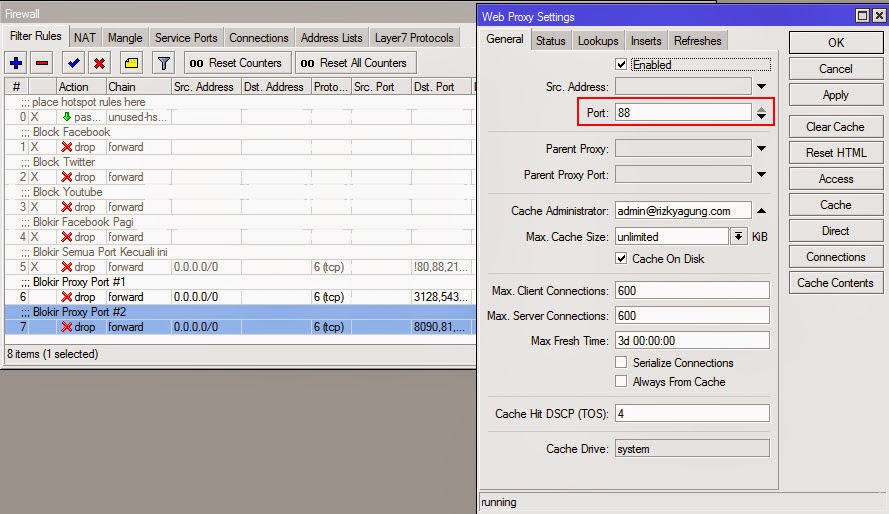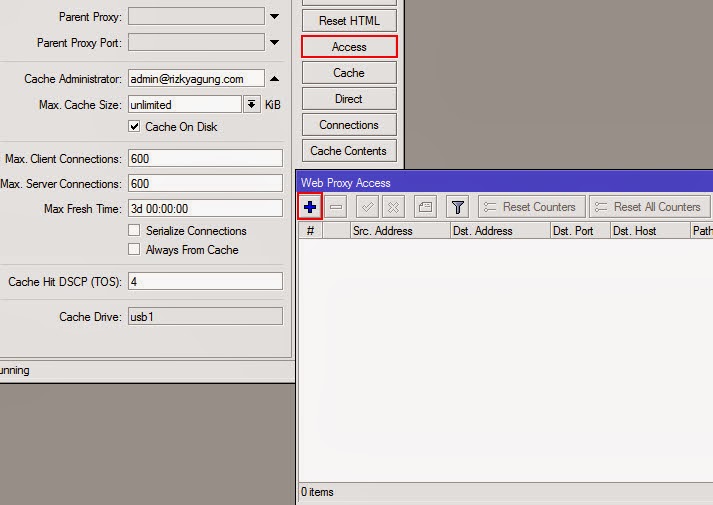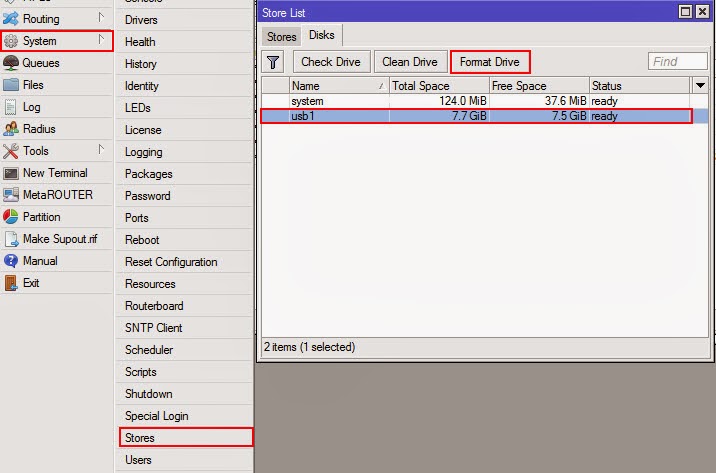Membuat Proxy Eksternal Mikrotik Menggunakan RouterOS Mikrotik

Assalamualaikum warahmatullahi wabarokatuh......... Sebelumnya kami dari mikrotikindo.blogspot.com mengucapkan "Minal aidin Wal faidzin" Mohon Maaf Lahir Batin. jika kami pernah menyinggun atau membuat kesalahan, baik disengaja maupun tidak disengaja mohon di "Maafkan" :) Semoga agan� dan agan wati sehat selalu yh Sebelum kami mudik lebaran besok pagi, insya Allah semoga selamat sampai ditujuan :) Malam ini saya akan nge-share sedikit pengetahuan kami tentang bagaimana membuat web proxy eksternal, Sebelumnya kami perna nge-post cara Menambah Cache Proxy Mikrotik Menggunakan USB Flashdisk Tetapi pada postingan kali ini sangat berbeda dimana yang akan menjadi proxy eksternya adalah Menggunakan mikrotik itu sendiri hihiihihiihi Baiklah langsung saja saya mengganbarkan topologi logikalnya seperti dibawah ini 1. Melakukan konfigurasi pada router GW mikrotik Lakukan pada terminal : Ip ad ad ad=192.168.137.2/24 int=ether1 Ip ad ad ad=10.10.10.1/30 int=ether2 Ip a